Kuidas WhatsAppi konto desaktiveerida

Kuigi WhatsApp on suurepärane tööriist, võite soovida oma kontost lahti saada. Rakenduse lihtsalt desinstallimine tegelikult ei eemalda
Kui olete oma WhatsAppi konto nii seadistanud, näevad kõik teie profiilipilti. See võib olla põhjus, miks soovite oma profiilipildiks saada parimat võimalikku pilti. Kuid kuna WhatsApp lubab piltidel olla ainult kindla suurusega, ei pruugi see võimaldada teil näidata nii suurt osa pildist, kui soovite. See võib olla väga tüütu, kui teie pilt on hämmastav. Ükskõik, kuidas pilti nihutate, ei saa te seda lihtsalt sobivaks muuta.
Lõpuks võite lihtsalt valida mõne muu pildi, mis teile liiga ei meeldi. Seal on rakendus, mis võib probleemi lahendada. See võimaldab teil oma profiilile lisada mis tahes pildi ilma ühtki osa pildist välja lõikamata. Pilt ei pruugi olla nii suur, kui soovite, kuid vähemalt mahute selle kõik ära. See annab teile ka valikud, et anda oma uuele profiilipildile oma isikupära.
Rakendust, mida vajate, nimetatakse WhatsCropiks . Rakendust saab tasuta kasutada ja see saab töökoha ilma, et peaksite olulisi funktsioone kasutama Premiumiga. Rakenduse esmakordsel avamisel näete valget ruutu, millel on punktiirring. Siin näete oma pildi eelvaadet, et saaksite teada, kuidas see teie WhatsAppi profiilis välja näeb. Pildi lisamiseks puudutage pildiikooni, mis on vasakul esimene. Kui ilmub väike aken, näete kolme valikut.
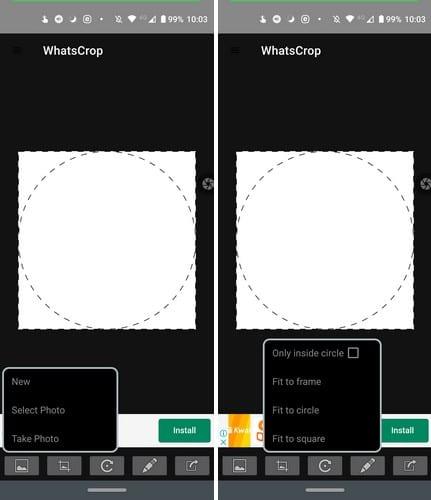
Kui olete pildi lisanud, annab rakendus teile juhiseid, kuidas saate pildi suurust oma maitse järgi reguleerida. Kärpimisikooni puudutades pääsete juurde sellistele kärpimisvalikutele nagu:
Pildi suurust kohandatakse vastavalt teie valitud valikule. Pööramisvalik võimaldab teil pilti pöörata:
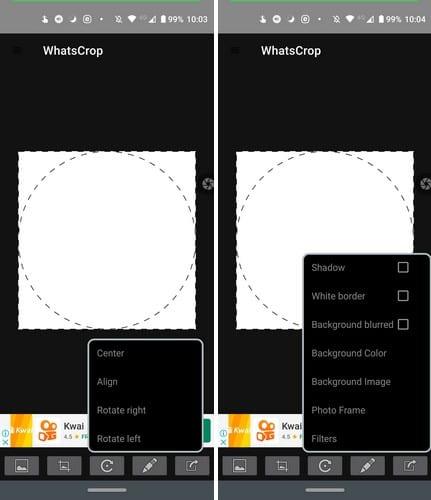
Pliiatsiikooni puudutades saate oma WhatsAppi pildile stiili lisada. Näiteks saate lisada selliseid asju nagu:
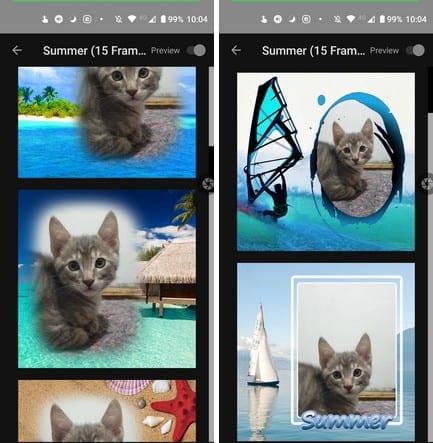
Kui nooleikoon osutab paremale, on viimane võimalus asjad kokku panna ja pilt postitamiseks salvestada. Nagu näete, pakub rakendus teile pildi kärpimiseks ja kujundamiseks üsna palju võimalusi. Kõik, mida pead nüüd tegema, on lisada valmis pilt oma WhatsAppi profiilile.
Tänu WhatsCropile pole ühtegi pilti, mida te ei saaks oma WhatsAppi profiilile lisada. Ainus raske osa on pildi valimine erinevate valikute hulgast, kuid kahjuks ei saa rakendus teid seal aidata. Millise pildi kavatsete oma WhatsAppi profiilile lisada? Andke mulle allolevates kommentaarides teada.
Kuigi WhatsApp on suurepärane tööriist, võite soovida oma kontost lahti saada. Rakenduse lihtsalt desinstallimine tegelikult ei eemalda
Enamiku telefonikasutajate jaoks on ilusam, kui nende rakendused ja süsteem kasutavad tumedamat värviskeemi – see on silmadele kergem, pimedas keskkonnas vähem häiriv,
Helisõnumite kuulamiseks WhatsAppis ilma saatja teadmata edastage sõnum kellelegi teisele või lubage lennukirežiim.
Siit saate teada, kuidas Whatsappis konkreetsele sõnumile vastata.
On üldteada tõsiasi, et enamikul Facebookile kuuluvatel rakendustel on nüüd funktsioon "Lood". See on saadaval ka WhatsAppis kujul "WhatsApp Status". Kahjuks peab enamik kasutajaid kasutama ekraanipilti.
WhatsAppi vestluste vaigistamine annab teile meelerahu, kui teil on kalduvus saada palju sõnumeid. Püüate püsida tipus ja vastata nii paljudele kui teile
Lisage oma WhatsAppi kleebistele elu, lisades neile heli. Siin on, kuidas.
Kas te ei vihka seda, kui saadate kellelegi WhatsAppi ja tal kulub sõnumi vaatamine igavesti? Nad kas ignoreerivad teie sõnumeid või on
WhatsAppi grupid on suurepärane viis teabe jagamiseks ja mitme inimesega vestlemiseks korraga…, kuid rämpsposti ja rühmade vahel, kes elavad kauem.
Enne 2019. aastat oli ainus viis kellegi teise gruppi lisamise takistamiseks grupi administraatorite isiklikult blokeerimine. See tekitas igasuguseid
Siit saate teada, kuidas teada saada, kas keegi on teid WhatsAppis, Instagramis või Facebookis blokeerinud.
Mis juhtub, kui te ei nõustu WhatsAppsi uute tingimuste ja tingimustega? See ei ole ilus.
Vaadake, kas WhatsApp jagab teie privaatset teavet Facebookiga alates 2016. aastast. Ooteaeg on aga kolm päeva.
Vaadake, kui lihtne on saata helisõnumeid WhatsAppist Telegrami ja vastupidi. Järgige neid lihtsalt järgitavaid samme.
Muutke sõnumid hõlpsamini loetavaks, suurendades teksti mis tahes WhatsAppi vestluses. Vaadake, kuidas saate seda teha.
Kui te ei saa WhatsAppi kaudu fotosid, videoid või muid faile saata, ei pruugita failivormingut toetada. Või võib see olla ajutine tõrge.
Andke igale WhatsAppi kontaktile oma isiklik heli. Vaadake ka, kuidas saate määrata ka rühmade jaoks erineva märguandeheli.
Inimeste saadetud fotode salvestamine WhatsAppis on väga lihtne! Vaikimisi salvestatakse kõik teile saadetud fotod nagunii teie telefoni. Kui olete pöördunud
Veenduge, et teate kõike, mida on vaja WhatsAppi ennasthävitavate sõnumite kohta. Nii saate otsustada, kas peaksite tõesti seda tundlikku teavet jagama.
Seda platvormidevahelist rakendust saab kasutada nii Androidis kui ka MacOS-is sõnumite hõlpsaks saatmiseks. WhatsApp on üks esimesi platvormideüleseid rakendusi, mis selle üksikasjaliku õpetuse abil saate teada, kuidas kasutada WhatsAppis töölauale mõeldud animeeritud kleebiseid.
Kas soovite FB Messengeris kustutatud Facebooki sõnumid taastada? Otsige ja hankige FB Messengeris jäädavalt kustutatud tekste, olenemata sellest, kas see on Android või iPhone, saate kaotatud sõnumid taastada.
Nutitelefonide valdkonnas jäävad mõned kõige väärtuslikumad funktsioonid sageli kõige tähelepanuta. Üks selline funktsioon, mis on laialdaselt saadaval Android-seadmetes,
Samsung Galaxy S23 oma muljetavaldava funktsioonide valiku ja tugevate võimalustega on nutitelefonide vallas tõeline ime. Üks selle
Uhiuue Android-nutitelefoniga teekonnale asumine on põnev, haarav ja pisut hirmutav. Uusim Android OS on pakitud
Samsung DeX on funktsioon, mis sisaldub mõnes Samsungi tipptasemel seadmes, mis võimaldab teil oma telefoni või tahvelarvutit kasutada nagu lauaarvutit. DeX tähistab
Lukustuskuva kohandamine Androidis on tõhus viis nutitelefoni kasutuskogemuse täiustamiseks, luues isikupärasema ja funktsionaalsema ekraani
Vaadake, kui lihtne on oma Motorola Android TV-s rakenduste salvestusruumi kontrollida. Siin on lihtsad ja algajasõbralikud sammud, mida järgida.
Mitme akna kasutamise kõige olulisem eelis on tõhustatud multitegumtöö. Saate näiteks e-kirjadele vastamise ajal videot vaadata, sirvida
Kavatsesime lahendada levinud probleemi, millega paljud Androidi kasutajad mingil hetkel silmitsi seisavad: telefoni parooli unustamine. Kui te ei pääse oma Androidi juurde
Tänapäeva kiire tempoga maailmas on igapäevaste rutiinide lihtsustamiseks ja sujuvamaks muutmiseks võimaluste leidmine olulisem kui kunagi varem. Sisestage Google'i assistendi rutiinid, a




























